windows10的便签在哪里找 windows10便签怎么打开
我们在使用win10电脑的时候可以使用电脑的便签功能来记录一些重要的事情,有些用户就想要在win10电脑上使用便签功能来记录自己的账户和密码,但是不知道windows10便签怎么打开,今天小编就教大家windows10的便签在哪里找,操作很简单,跟着小编一起来操作吧。
推荐下载:雨林木风win10旗舰版
方法如下:
方法一:快捷键打开便签
1、按 Win + W 快捷键,在弹出的“Windows Ink工作区”顶部即可看到“便笺”。如果搜索“便笺”只会显示“记事本”。或者在任务栏空白处点击右键,呼出任务栏设置界面,把“显示“Windows Ink 工作区”按钮”勾选上;
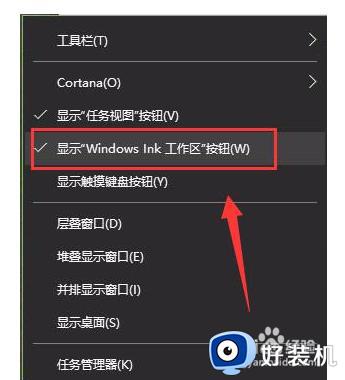
2、点击即可打开“便签”。
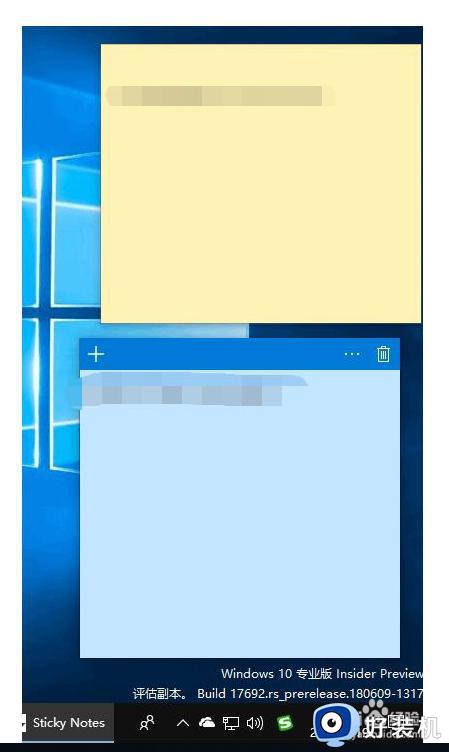
方法二:运行开始菜单里的《Sticky Notes》应用。或点击【便利贴】
1、在Win10开始菜单的所有应用列表中即可找到《Sticky Notes》应用,点击即可打开。
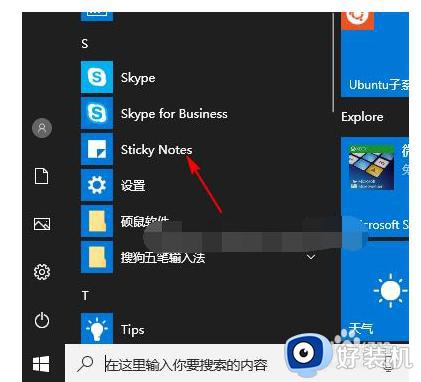
方法三:Cortana搜索打开便笺
1、通过万能的Cortana搜索也可打开便签,只不过不方便的是,你需要搜索便签的英文名称“Sticky Notes”才可以,中文“便笺 ”只能搜到“记事本”。希望微软在这一细节上能考虑中国用户的体验。
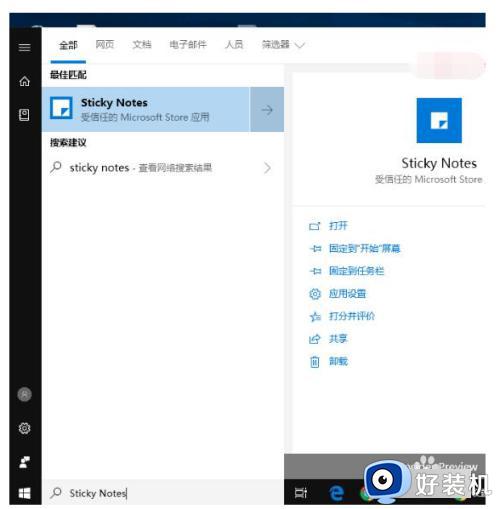
第四种方法:个性化任务栏开启图标
1、右击桌面空白处,点击个性化
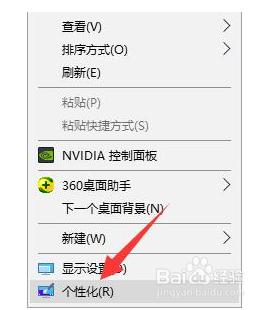
2、点击左侧的任务栏,再点击右侧的打开或关闭系统图标
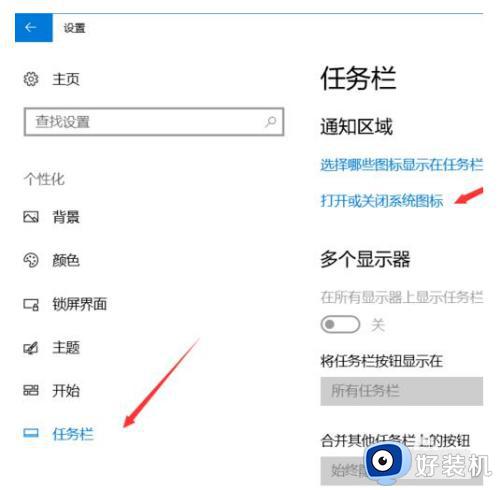
3、找到windows lnk工作区,点击后面的按钮打开它
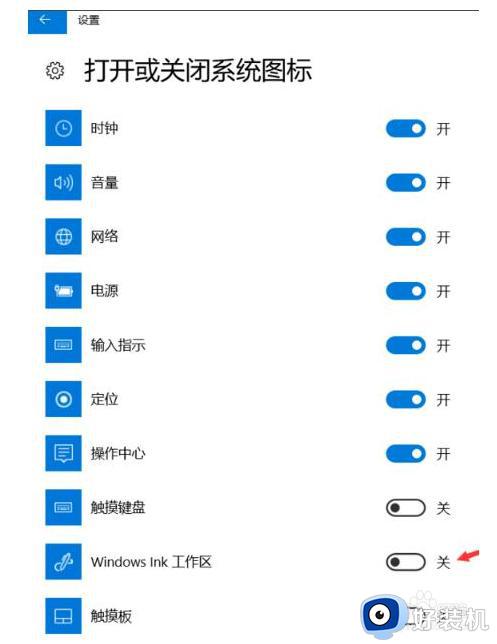
以上就是关于windows10的便签在哪里找的全部内容,还有不懂得用户就可以根据小编的方法来操作吧,希望能够帮助到大家。
windows10的便签在哪里找 windows10便签怎么打开相关教程
- 电脑便签在哪里找windows10 打开win10便签功能两种方法
- windows10便签工具在哪 windows10便签怎么调出来
- windows10自带便签的打开方法 win10电脑该如何打开便签功能
- windows10便签怎么使用 windows10便签使用技巧介绍
- win10的便签在哪里找 win10快速打开便签功能的多种方法
- windows10便签删除了怎么恢复 win10便签不小心删除了的恢复方法
- win10 资源管理器 多标签怎样设置 windows10资源管理器多标签页设置方法
- win10打开便签屏幕就卡住怎么办 win10便签纸无法打开卡住修复方法
- win10的便签如何打开 win10便签怎么调出来
- w10便笺怎么开启 w10便笺在哪里打开
- win10拼音打字没有预选框怎么办 win10微软拼音打字没有选字框修复方法
- win10你的电脑不能投影到其他屏幕怎么回事 win10电脑提示你的电脑不能投影到其他屏幕如何处理
- win10任务栏没反应怎么办 win10任务栏无响应如何修复
- win10频繁断网重启才能连上怎么回事?win10老是断网需重启如何解决
- win10批量卸载字体的步骤 win10如何批量卸载字体
- win10配置在哪里看 win10配置怎么看
win10教程推荐
- 1 win10亮度调节失效怎么办 win10亮度调节没有反应处理方法
- 2 win10屏幕分辨率被锁定了怎么解除 win10电脑屏幕分辨率被锁定解决方法
- 3 win10怎么看电脑配置和型号 电脑windows10在哪里看配置
- 4 win10内存16g可用8g怎么办 win10内存16g显示只有8g可用完美解决方法
- 5 win10的ipv4怎么设置地址 win10如何设置ipv4地址
- 6 苹果电脑双系统win10启动不了怎么办 苹果双系统进不去win10系统处理方法
- 7 win10更换系统盘如何设置 win10电脑怎么更换系统盘
- 8 win10输入法没了语言栏也消失了怎么回事 win10输入法语言栏不见了如何解决
- 9 win10资源管理器卡死无响应怎么办 win10资源管理器未响应死机处理方法
- 10 win10没有自带游戏怎么办 win10系统自带游戏隐藏了的解决办法
